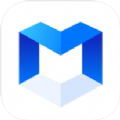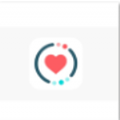腾讯会议录屏之后的视频文件在哪里?今天我们要来了解的就是录屏文件保存的位置,对此不清楚的用户可以来114小编这里简单了解一下,另外录屏的操作方法小编也会在下面分享,让大家都了解这款软件中的录屏功能。
![腾讯会议录屏文件在什么位置 录屏文件保存位置介绍[多图]图片1](https://yyslzimg-114shouji.52tup.com/img2021/11/18/15/2021111824910793.jpg)
腾讯会议录屏文件保存位置介绍
进入腾讯会议主页,点击个人腾讯会议头像,展开页面。
弹出个人腾讯会议页面,选择“设置”,并点击进入。
进入设置页面,在常规设置中,找到“将录制的文件保存至”选项,查看录制默认保存的地址,点击“打开”按钮。
点击打开按钮后,进入腾讯会议录制视频保存的文件夹。
点击进入文件夹,即可找到腾讯会议录制的视频文件。
![腾讯会议录屏文件在什么位置 录屏文件保存位置介绍[多图]图片2](https://yyslzimg-114shouji.52tup.com/img2021/11/18/15/2021111853388784.jpg)
录屏功能在哪
在电脑中打开腾讯会议软件,登录账号,进入界面,点击“加入会议”或者“快速会议”,
进入会议界面,点击底部工具栏的“录制”选项,启用录屏功能,
弹出提示框,“即将录制全部系统声音,请关闭其他音频应用”,点击“知道了”,
会议窗口左上方会显示“录制中”悬浮框,此时正在录制会议视频,
录制结束,点击暂停按钮,即可生成文件,点击“打开文件夹”按钮,找到录制文件。
手机端
腾讯会议手机端暂不支持录制会议,大家可借助手机录屏功能或APP进行操作,本文就以华为手机为例进行讲解。
1、在手机中打开腾讯会议,点击召开会议,进入开会界面,按住界面顶部向下拖动。
2、进入手机通知栏,在面板中找到“屏幕录制”功能,点击它。
3、倒计时3秒钟,系统就会开始录制屏幕视频,录制完毕,点击“结束”按钮,即可停止录屏。